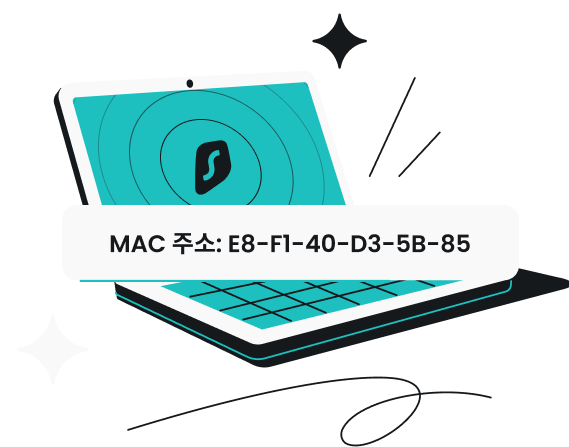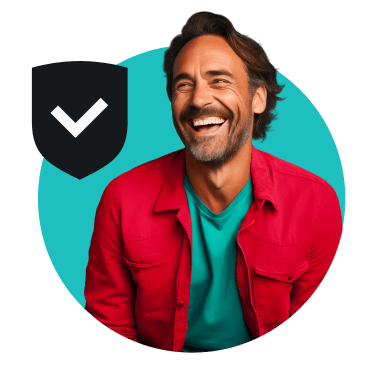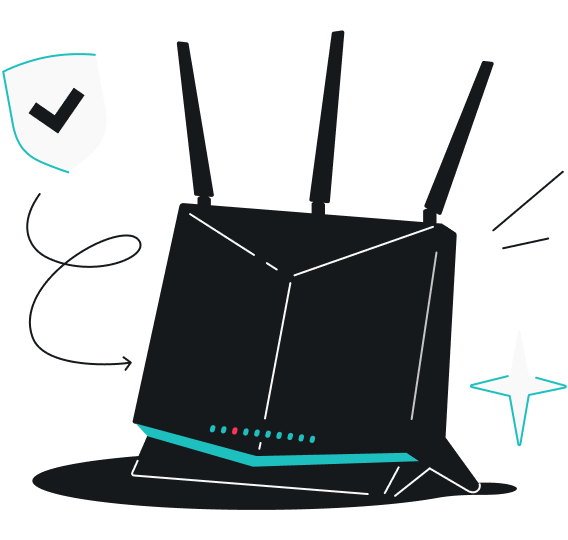MAC(미디어 액세스 컨트롤) 주소란 제조 과정에서 기기에 내장되는 고유한 식별자입니다. 이는 기기의 디지털 지문과 같은 역할을 합니다. MAC 주소는 Wi-Fi 또는 기타 로컬 네트워크 환경에서 데이터가 올바른 기기로 전달되도록 식별 기능을 수행합니다. MAC 주소는 기기에 고유하게 할당된 정보이기 때문에, 외부에 노출될 경우 개인정보 보호에 위협이 될 수 있습니다.
MAC 주소 또는 이를 보호하지 않았을 때 발생할 수 있는 보안 위험이 생소하시더라도, 걱정하지 않으셔도 됩니다. 지금부터 MAC 주소의 개념과 작동 방식, 그리고 주소를 비공개로 유지해야 하는 이유에 대해 차근차근 살펴보겠습니다.
MAC 주소의 정의
MAC 주소는 기기를 식별하는 데 사용되는 숫자와 문자로 구성된 고유한 문자열입니다. 물리적 주소, 번인 주소 또는 하드웨어 주소라고도 불리는데, 이는 제조 과정에서 기기의 NIC(네터워크 인터페이스 카드)에 하드코딩되어 네트워크에 연결할 수 있도록 하기 때문입니다.
일반적으로 MAC 주소는 숫자 0~9와 문자 A~F를 사용하는 12자리 16진수로 구성되며, 00:1A:2B:3C:4D:5E와 같이 두 자리씩 쌍으로 구분하여 표기합니다. 처음 6자리는 기기 제조업체를 나타내고, 나머지 6자리는 기기의 네트워크 인터페이스, 즉 Wi-Fi와 같은 네트워크에 연결할 수 있는 하드웨어 구성 요소를 식별합니다.
대부분의 최신 기기는 네트워크에 연결하는 방법은 다양하므로, 각 인터페이스는 고유한 MAC 주소를 가집니다. 예를 들어, Wi-Fi와 이더넷을 모두 사용하는 컴퓨터에는 두 개의 고유한 MAC 주소가 있습니다.
MAC 주소의: 작동 방식
- 기기는 로컬 네트워크에 연결하기 위해 MAC 주소를 공유합니다.
- 네트워크는 MAC 주소를 사용하여 기기를 식별하고 통신합니다.
- 라우터 또는 다른 기기들이 이 MAC 주소를 사용하여 데이터 전송을 합니다.
- 기기는 자신의 MAC 주소로 전송된 데이터를 수신합니다.
기기가 인터넷에 연결되고 데이터를 주고받기 위해서는 MAC 주소가 필요합니다.
기기가 라우터를 감지하면, MAC 주소를 공유하여 연결을 시작합니다. 그 후, 라우터는 기기에 IP(인터넷 프로토콜) 주소를 할당하여 인터넷 접속을 가능하게 합니다. 이와 함께, MAC 주소는 식별자 역할도 하여 네트워크가 동일한 네트워크상의 다른 기기와 사용자 기기를 구분하는 데 도움을 줍니다.
그러나, MAC 주소의 역할은 단순히 기기를 연결하고 식별하는 것에 그치지 않습니다. 다음은 MAC 주소가 수행하는 몇 가지 유용한 추가 기능입니다.
- 네트워크 보안: 사용자는 MAC 주소를 기반으로 특정 기기에 대한 액세스를 허용하거나 차단할 수 있습니다.
- 트래픽 필터링: 네트워크 관리자는 MAC 주소를 필터링하여 네트워크 액세스를 모니터링하고 관리할 수 있습니다.
- 우선순위 할당: 기업은 MAC 주소를 사용하는 서버와 같은 핵심 장치에 더 높은 우선순위를 할당할 수 있습니다.
- 대역폭 관리: 공용 Wi-Fi 네트워크는 MAC 주소를 활용해 과도한 대역폭을 사용하는 기기를 제한하고 과부하를 방지할 수 있습니다.
- 자녀 보호 : 보호자는 MAC 주소 필터링을 통해 특정 시간 동안 자녀의 인터넷 사용을 제한할 수 있습니다.
누군가가 MAC 주소로 해로운 일을 할 수 있을까요?
MAC 주소는 네트워크 연결에 필수적인 요소이지만, 결코 취약점이 없는 것은 아닙니다. 보호하지 않은 채 방치하면, 노출된 MAC 주소가 심각한 개인정보 침해 및 보안 위협을 초래할 수 있습니다. 다음은 MAC 주소가 악용될 수 있는 몇 가지 대표적인 사례입니다.
위치 추적
Wi-Fi 포인트 사이를 이동할 때, 기기는 새로운 지점과 연결을 설정하기 위해 MAC 주소를 브로드캐스트합니다. 이 과정에서 연결은 유지되지만, 통합 Wi-Fi 시스템은 사용자가 특정 장소에 출입할 때의 위치 정보와 이동 경로를 추적할 수 있게 됩니다.
더 공격적이고 침입적인 데이터 수집기는 기기의 MAC 주소를 소셜 미디어 게시물, 위치 태그, 체크인 기록 등 다른 데이터와 상호 참조할 수도 있습니다. 시간이 지남에 따라 사용자의 행동 패턴에 대한 상세한 정보가 축적되어, 피싱이나 신원 도용과 같은 표적 공격에 더 취약해질 수 있습니다.
습관 프로파일링
MAC 주소는 행동 정보를 분석(프로파일링)하는 데 사용될 수도 있습니다. 소매업체는 기기의 MAC 주소를 활용하여 사용자가 방문한 경로나 반품률과 같은 고객 행동을 추적할 수 있습니다. 이러한 데이터를 분석하면 마케팅 전략을 정교하게 조정하고, 매장 구조를 최적화하며, 재고를 전략적으로 배치하여 판매를 촉진할 수 있습니다.
온라인 환경에서는, 기기의 MAC 주소만으로 여러 네트워크 전반에서 사용자를 추적하기는 어렵습니다. 그러나 광고주와 추적기는 이를 여전히 기기 지문 채취의 일환으로 사용할 수 있습니다. MAC 주소가 IP 주소, 기기 정보 등 다른 식별자와 결합될 경우, 사용자 기기에 대한 프로필이 생성되어 다양한 사이트에 걸쳐 사용자를 더욱 쉽게 추적할 수 있게 됩니다.
승인되지 않은 네트워크에 액세스
악의적인 공격자는 소프트웨어를 통해 노출된 MAC 주소를 복제하고 사용자의 기기를 사칭하여, 사용자의 MAC 주소에만 허용된 네트워크나 서비스에 무단으로 접근할 수 있습니다. 이에는 가정용 Wi-Fi 네트워크나 구독 기반 서비스는 물론, 기업의 클라우드 저장소 및 서버까지 포함될 수 있습니다.
일단 침입에 성공하면, 공격자는 통신을 가로채 로그인 정보, 금융 정보, 개인 데이터와 같은 민감한 정보를 탈취할 가능성이 높아집니다. 또한 공격자가 사용자 기기의 MAC 주소를 도용해 불법적인 활동을 벌일 경우, 그로 인한 책임이나 피해가 사용자에게 전가될 수 있습니다.
VPN이 MAC 주소를 숨길 수 있나요?
VPN(가상 사설 네트워크)은 MAC 주소를 숨기지 않습니다. MAC 주소는 기기의 하드웨어에 고정되어 있으며, 인터넷 전반에 전송되는 것이 아니라 로컬 네트워크 내에서만 표시됩니다. VPN은 네트워크 수준에서 작동하므로, VPN에 연결하더라도 MAC 주소가 변경되거나 숨겨지지 않습니다.
VPN이 숨기는 정보는 기기가 사용 중인 네트워크 연결을 식별하는 IP 주소입니다. VPN에 연결하면, 사용자의 위치와 ISP(인터넷 서비스 제공업체)를 식별할 수 있는 사용자의 IP 주소가 VPN의 IP로 대체되므로, 사용자를 추적하기가 훨씬 어려워집니다. 또한, VPN은 사용자의 데이터를 암호화하여 온라인 활동 전반에 걸쳐 개인정보를 안전하게 보호합니다.
MAC 주소 찾는 방법
어떤 기기를 보유하더라도 MAC 주소는 절차를 통해 확인할 수 있습니다. 다만, 운영 체제에 따라 확인 방법이 다릅니다. 아래 안내에 따라 사용 중인 기기에서 MAC 주소를 확인해 보세요.
Windows에서 MAC 주소 찾기
- Windows 키를 누르고 cmd을 입력한 후 Enter를 누릅니다.
- 명령 창에 ipconfig/all을 입력하고 Enter를 누릅니다.
- 어댑터 목록에서 물리적 주소를 찾습니다. 이 주소 옆에 숫자와 문자로 구성된 문자열이 MAC 주소입니다.
macOS에서 MAC 주소 찾기
- 오른쪽 상단 모서리의 Wi-Fi 아이콘을 클릭하고 드롭다운 메뉴에서 Wi-Fi 설정…을 선택합니다.
- 다음 페이지에서 아래로 스크롤하여 고급을 클릭합니다.
- 하드웨어 탭으로 이동합니다.
- MAC 주소는 Wi-Fi MAC 주소로 적혀 있습니다.
Android에서 MAC 주소 찾기
단계는 Android 버전과 기기 모델에 따라 다를 수 있지만, 일반적으로 다음 지침을 따르면 MAC 주소를 찾을 수 있습니다.
- 설정으로 갑니다.
- 아래로 스크롤하여 휴대폰 정보 또는 기기 정보를 탭합니다.
- 상태를 탭합니다. 일부 기기에서는 하드웨어 정보로 표시될 수 있습니다.
- Wi-Fi MAC 주소를 찾습니다.
iOS에서 MAC 주소 찾기
- 설정을 열고 일반을 탭합니다.
- 정보를 선택하고 아래로 스크롤합니다.
- MAC 주소는 Wi-Fi 주소 옆에 적혀 있습니다.
MAC 주소와 개인정보 우려 사항
MAC 주소 관련 개인정보 위험을 줄이기 위해 할 수 있는 몇 가지 조치가 있습니다. 다음은 몇 가지 주요 방법입니다.
Wi-Fi 비활성화
기기의 Wi-Fi가 켜져 있으면, 사용자가 실제로 네트워크에 연결하지 않더라도 기기는 지속적으로 MAC 주소를 전송하여 가까운 네트워크를 찾습니다. 이는 주변 네트워크의 목록을 나열하는 네트워크 검색 과정의 일부입니다. 카페부터 호텔 Wi-Fi에 이르기까지, 사용자가 다양한 장소를 이동하는 동안 수십 개의 네트워크에 MAC 주소가 노출될 수 있습니다.
필요하지 않을 때 Wi-Fi를 꺼두면 MAC 주소가 지속적으로 브로드캐스트되는 것을 방지할 수 있어, 불필요한 노출과 악용 가능성을 줄일 수 있습니다. 신뢰할 수 있는 네트워크만 이용하고 Surfshark와 같은 VPN을 사용하여 데이터를 암호화하는 등 추가적인 보안 조치를 더하면 개인정보 보호의 전반적인 수준을 더욱 강화할 수 있습니다.
MAC 주소 스푸핑
스푸핑이란 기기의 실제 MAC 주소를 수동 또는 자동으로 변경하여, 가상의 MAC 주소를 사용하는 것을 말합니다. 실제 MAC 주소가 삭제되는 것이 아니라 숨겨지며, 대신 대체 주소가 브로드캐스트됩니다. 스푸핑은 MAC 주소를 숨기는 데 효과적일 수 있으나, 일부 네트워크에서는 이를 금지하거나 변경 사실을 신고하도록 요구하는 경우가 있으므로 유의해야 합니다.
또한, 고정된 MAC 주소를 사용하는 기기에 의존하는 특정 기능이 방해받을 수 있습니다. 예를 들어, MAC 주소를 기반으로 기기를 필터링하는 네트워크에 연결된 경우, MAC 주소를 변경하면 연결에 문제가 발생할 수 있습니다. 어떠한 경우에도, 필요할 때 복원할 수 있도록 실제 MAC 주소를 메모해 두고 사용하기 편한 곳에 보관해 두는 것이 좋습니다.
이제, 다양한 플랫폼에서 MAC 주소를 스푸핑하는 방법에 대해 살펴보겠습니다.
Windows에서 MAC 주소를 스푸핑하는 방법
- Windows 키와 X 키를 누릅니다.
- 장치 관리자를 클릭합니다.
- 네트워크 어댑터의 드롭다운 메뉴를 확장합니다.
- 이더넷 또는 무선 어댑터를 마우스 오른쪽으로 클릭하고 속성을 선택합니다.
- 고급 탭을 찾고 로컬 관리 주소 또는 네트워크 주소를 클릭합니다.
- 값에서 현재 MAC 주소를 삭제하고 새 주소를 입력합니다.
- 확인을 누릅니다.
- 컴퓨터를 다시 시작하여 변경 사항을 적용합니다.
macOS에서 MAC 주소를 스푸핑하는 방법
- Option 키를 누른 상태에서 메뉴 막대의 Wi-Fi 아이콘을 클릭합니다. 인터페이스 이름을 메모해 둡니다.
- Wi-Fi를 비활성화합니다.
- Command 키와 Space 키를 누른 후 터미널을 눌러 터미널 앱을 실행합니다.
- sudo ifconfig en0 ether XX:XX:XX:XX:XX:XX 명령을 입력합니다. X를 선택한 MAC 주소로 대체하고 en0을 자신의 인터페이스 이름과 일치하도록 변경합니다(다를 경우).
- Return 키를 누르고 안내 창이 뜨면 관리자 비밀번호를 입력합니다.
- Wi-Fi를 다시 켭니다.
Android에서 MAC 주소를 스푸핑하는 방법
Android 10 이상 버전이 설치된 최신 기기들은 자동으로 MAC 주소를 무작위화합니다. 이전 버전을 사용하는 경우, MAC 주소를 스푸핑하려면 루트 권한이 있는 Android 기기가 필요합니다. 하지만 루팅은 잘못 진행할 경우 보증이 무효화되거나 휴대폰이 완전히 작동하지 않을 수 있는 까다로운 과정이므로 권장하지 않습니다.
루팅을 결정했다면, 루팅 방법은 휴대폰 모델마다 다르다는 점에 유의하세요. 반드시 보유한 기기에 해당하는 지침을 따라야 합니다. 다음은 일반적인 가이드입니다.
- Google Play 스토어로 가서 Terminal Emulator 및 BusyBox를 다운로드합니다.
- Terminal Emulator를 열고 su를 입력한 후 Enter를 누릅니다.
- IP link show를입력하고Enter를눌러인터페이스이름을확인합니다.
- busybox ip link[your interface name]를 입력합니다. [your interface name]을 3단계에서 확인한 전체 네트워크 인터페이스 이름으로 바꿉니다.
- busybox config [your interface name] hw ether XX:XX:XX:XX:XX:XX를 입력합니다. [your interface name]을 실제 인터페이스 이름으로, X를 원하는 MAC 주소로 바꿉니다.
- Enter를 눌러 변경 사항을 확정합니다.
iOS에서 MAC 주소를 스푸핑하는 방법
iPhone에서 MAC 주소를 스푸핑하는 것은 권장되지 않습니다. 이 과정은 장치 탈옥과 OS(운영 체제)의 상당한 변경을 수반하며, 올바르게 수행되지 않을 경우 휴대폰이 쉽게 손상될 수 있습니다.
MAC 무작위화 활성화
MAC 무작위화는 하나의 고정된 가짜 주소를 사용하는 대신, 기기의 실제 MAC 주소를 무작위로 생성된 임시 주소로 대체하는 기능입니다. 이 기능을 활성화하면 기기가 네트워크와 상호작용할 때마다 새로운 기기처럼 인식되기 때문에, 추적기가 기기를 식별하고 지속적으로 추적하기가 훨씬 더 어려워집니다.
이렇게 무작위화된 주소는 매일 또는 기기가 이용 가능한 네트워크를 스캔할 때, 새 Wi-Fi에 연결할 때, 네트워크를 전환할 때와 같은 상황에서 주기적으로 갱신됩니다.
Windows에서 MAC 주소를 무작위화하는 방법
- Windows 키를 누르고 설정 아이콘을 클릭합니다.
- 네트워크 및 인터넷을 선택하고 Wi-Fi를 클릭합니다.
- 연결된 네트워크를 선택합니다.
- 임의 하드웨어 주소에서 MAC 무작위화를 켜거나 끕니다. MAC 주소를 매일 변경하도록 선택할 수도 있습니다.
Android에서 MAC 주소를 무작위화하는 방법
Android 5 이상 버전을 사용하는 기기에서는 MAC 무작위화 기능이 내장되어 있습니다. 활성화하는 방법은 다음과 같습니다.
- 설정으로 가서 네트워크 및 인터넷을 클릭합니다.
- Wi-Fi를 누르고 연결된 네트워크를 선택합니다.
- 고급을 누르고 개인정보 보호(Privacy)에서 임의 MAC 주소 사용을 활성화합니다.
Apple에서 MAC 주소를 무작위화하는 방법
Apple은 2014년 자동 MAC 주소 무작위화를 도입하여 기본적으로 활성화되어 있습니다. 최근 iOS 18 및 macOS Sequoia 네트워크 보안 업데이트에서는 약 2주마다 기기의 MAC 주소를 임의로 변경하는 Wi-Fi 주소 변경 기능도 도입되었습니다.
세간의 이목으로부터 MAC 주소를 보호하세요
기기 식별부터 네트워크 통신까지, MAC 주소는 기기를 로컬 네트워크에 연결하는 데 핵심적인 역할을 합니다. 그러나 MAC 주소가 노출될 경우, 추적, 사칭, 무단 네트워크 액세스 등의 개인정보 침해 위험이 커질 수 있습니다.
주소 노출을 제한하여 자신을 보호하세요. 필요하지 않을 때 휴대폰 Wi-Fi를 비활성화하는 것부터 시작하세요. 그리고 Wi-Fi를 사용할 때는 Surfshark와 같은 VPN을 활용해 보안 공백을 메우는 것이 좋습니다. VPN은 데이터를 암호화하고 IP 주소를 숨겨 주므로, 개인정보 보호 수준이 높아지고 감시하는 눈으로부터 더욱 안전해집니다.
자주 묻는 질문
컴퓨터 MAC 주소란 무엇인가요?
컴퓨터의 MAC 주소는 NIC에 할당된 고유 하드웨어 식별자입니다. 보통 12자로 구성되며, 처음 6자리는 제조업체를 의미하고 나머지 6자리는 해당 컴퓨터를 식별합니다. MAC 주소는 컴퓨터가 로컬 네트워크 내에서 라우터나 다른 컴퓨터 등 다른 장치와 통신할 때 사용됩니다.
MAC 주소를 어떻게 확인하나요?
MAC 주소를 확인하는 것은 간단합니다. 하지만 정확한 단계는 운영 체제별로 다릅니다. Windows나 macOS에서는 네트워크 설정으로 가면 네트워크 어댑터 세부 정보에서 찾을 수 있을 것입니다. Android 기기와 iPhones에서는 정보나 네트워크를 확인해 보세요.
MAC 주소와 IP 주소의 차이점은 무엇인가요?
MAC 주소는 제조업체에서 기기에 할당한 고유 식별자이며 변하지 않습니다. 로컬 네트워크에서 사용자의 기기를 식별하는 데 사용됩니다. 반면, IP 주소는 네트워크 관리자나 ISP에서 할당하며 다양한 요인에 따라 변경될 수 있습니다. 인터넷이나 더 광범위한 네트워크 환경에서 사용자의 기기를 식별하는 역할을 합니다.
MAC 주소로 기기를 식별할 수 있나요?
네, 로컬 네트워크에서는 MAC 주소로 기기를 식별할 수 있습니다. 그러나 MAC 주소는 스푸핑되거나 무작위로 변경될 수 있으므로, 기기를 확실하게 식별할 수 있는 완벽한 방법은 아니라는 점에 유의하세요.